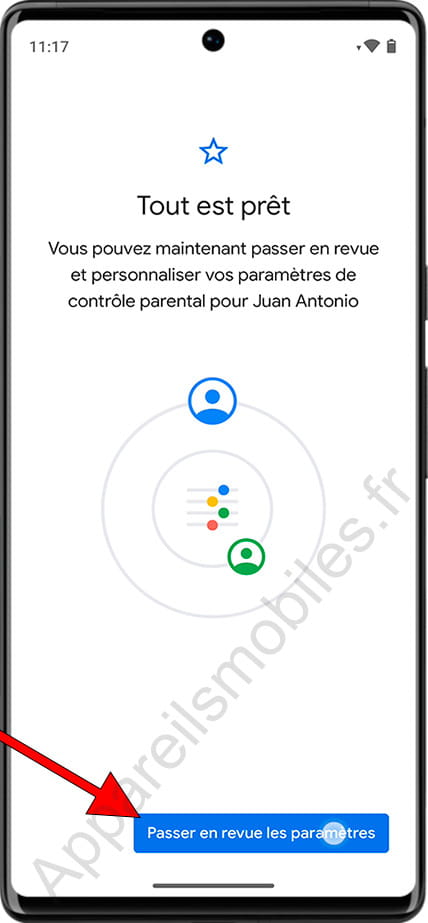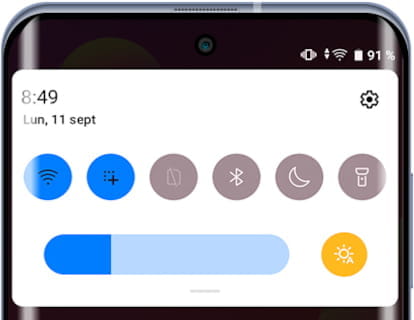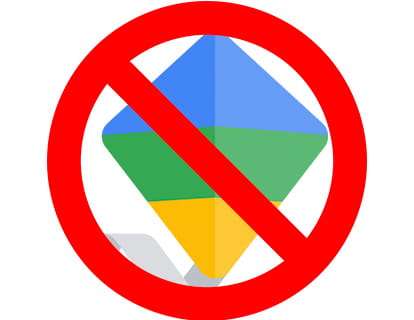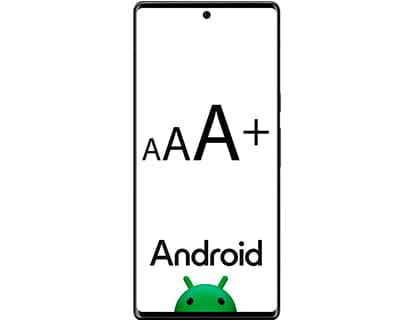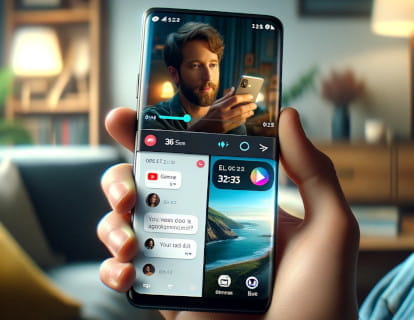Configurer le contrôle parental sur Android
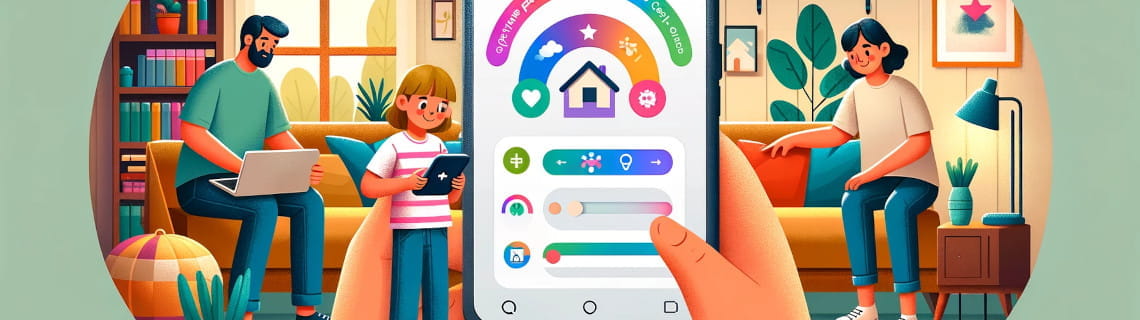
Comment activer le contrôle parental sur Android
Dernière mise à jour : par Équipe éditoriale de Appareilsmobiles.fr dans la catégorie : Android
Le contrôle parental est un outil qui permet aux adultes de surveiller et de gérer le contenu auquel les enfants peuvent accéder sur leurs appareils. Cette fonctionnalité est cruciale dans un monde numérique plein d’informations et de divertissements, tout n’est pas adapté à tous les âges. En activant le contrôle parental, les parents peuvent garantir que leurs enfants accèdent uniquement aux applications et sites Web adaptés à leur âge, les protégeant ainsi des contenus potentiellement dangereux ou dérangeants.
Mais le contrôle parental va au-delà de la protection contre les contenus inappropriés. C'est aussi un excellent moyen d'enseigner aux enfants une utilisation responsable de la technologie. En fixant des limites à l’utilisation des applications ou au temps passé devant un écran, les enfants apprennent à gérer leur temps et à développer un équilibre sain entre la vie numérique et la vie réelle. Ceci est particulièrement important à une époque où la dépendance aux écrans est une préoccupation croissante.
Un autre aspect fondamental est la communication. Le recours au contrôle parental doit s'accompagner de dialogues ouverts et honnêtes avec les enfants sur les raisons de ces mesures. Cela aide non seulement les enfants à comprendre les règles, mais favorise également la confiance et la compréhension dans la relation.
Il est important de savoir ce que les parents peuvent voir et faire avec le contrôle parental et ce qu'ils ne peuvent pas faire :
Cette fonctionnalité vous permet de surveiller les appareils auxquels vos enfants se connectent avec leur compte Google, ainsi que l'activité sur le Web et les applications et l'historique de localisation. Il est également possible de bloquer ou d'approuver des applications, c'est-à-dire que les parents ou tuteurs peuvent autoriser et bloquer les applications qu'ils ne souhaitent pas que leurs enfants utilisent.
Vous pouvez voir l'emplacement en temps réel de l'appareil de vos enfants.
Limiter le temps d'écran : définissez des limites d'utilisation quotidienne des appareils, voyez combien de temps les utilisateurs utilisent chaque application et verrouillez les appareils à distance lorsqu'il est temps d'étudier, d'être en classe ou d'aller au lit.
Cet outil vous permet également de bloquer ou d'autoriser des sites Web dans le navigateur Internet Chrome, d'activer ou de désactiver la recherche sécurisée sur Google et le mode restreint sur YouTube, et de gérer le contenu que vos enfants peuvent consulter, acheter et télécharger sur Google Play.
Ce que les parents NE PEUVENT PAS faire avec le contrôle parental :
- Vous ne pouvez pas visualiser à distance l'écran de vos enfants, enregistrer ou prendre des captures d'écran.
- Vous ne pouvez pas voir les recherches Google ou l'historique de navigation Chrome.
- Ils ne peuvent pas afficher ni modifier le mot de passe du compte Google de leurs enfants.
- Vous ne pouvez pas lire les messages ou les e-mails de vos enfants.
- Vous n'entendez pas les appels téléphoniques de vos enfants.
- Vous ne pouvez pas modifier le mot de passe de verrouillage de l'appareil.
- Vous ne pouvez pas effacer le contenu ou restaurer l'appareil de vos enfants à distance.
Pendant que le contrôle parental est actif sur l'appareil de l'enfant, une icône s'affichera en haut de l'écran et une notification dans le centre de notification, afin que les utilisateurs de l'appareil soient toujours au courant de cette surveillance. Les enfants peuvent arrêter le contrôle parental à tout moment, mais les parents en seront informés par e-mail et par une notification sur leur appareil. L'appareil supervisé sera verrouillé pendant 24 heures jusqu'à ce qu'il soit vérifié par le parent, et les appels téléphoniques pourront être passés même avec l'appareil verrouillé.
Temps estimé : 15 minutes.
Pas 1:
Ouvrez les paramètres de votre téléphone ou tablette Android, c'est l'icône d'engrenage qui doit être sur l'écran d'accueil ou dans le menu, vous pouvez accéder au menu principal généralement en faisant glisser votre doigt du bas vers le haut de l'écran. Si vous ne le trouvez pas, faites glisser votre doigt sur l'écran principal de droite à gauche pour vous déplacer entre les différents écrans d'accueil ou bureaux.
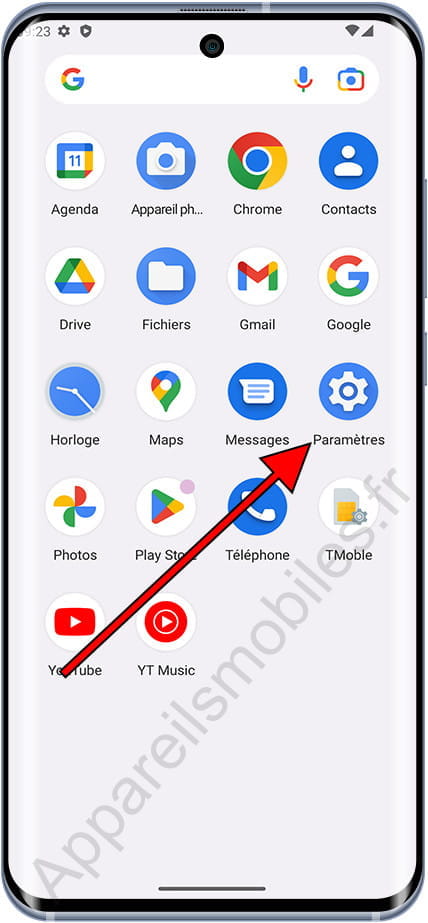
Pas 2:
Une fois dans les paramètres, vous pouvez utiliser le moteur de recherche qui apparaît en haut ou parcourir les différentes sections jusqu'à trouver la section « Bien-être numérique et contrôle parental ».
C'est l'option qui a une icône en forme de cœur avec un cercle au-dessus. Cliquez pour accéder.
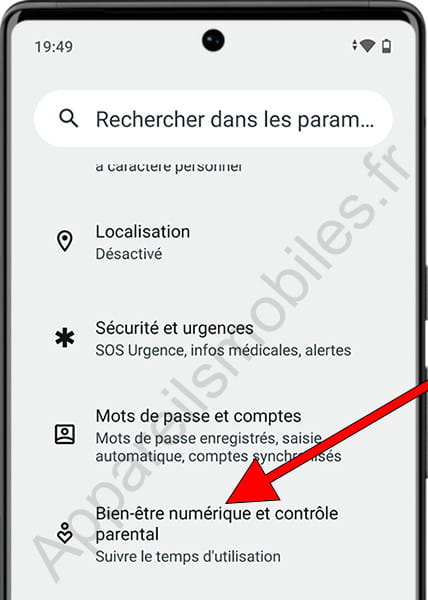
Pas 3:
Descendez vers le bas où vous trouverez la section « Contrôle parental » et en dessous un bouton avec le texte « Configurer le contrôle parental », appuyez pour accéder et commencer à configurer le contrôle parental pour tel ou tel appareil.
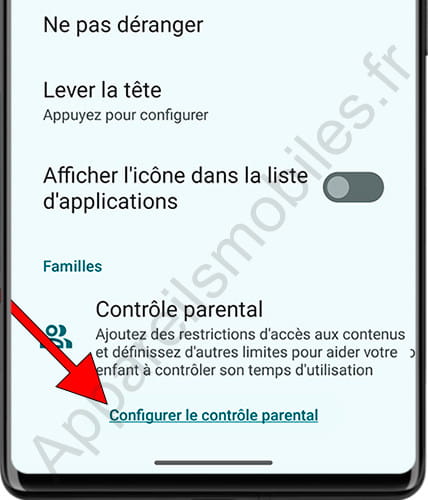
Pas 4:
Appuyez sur le bouton « Commencer » pour commencer la configuration du contrôle parental sur cet appareil.
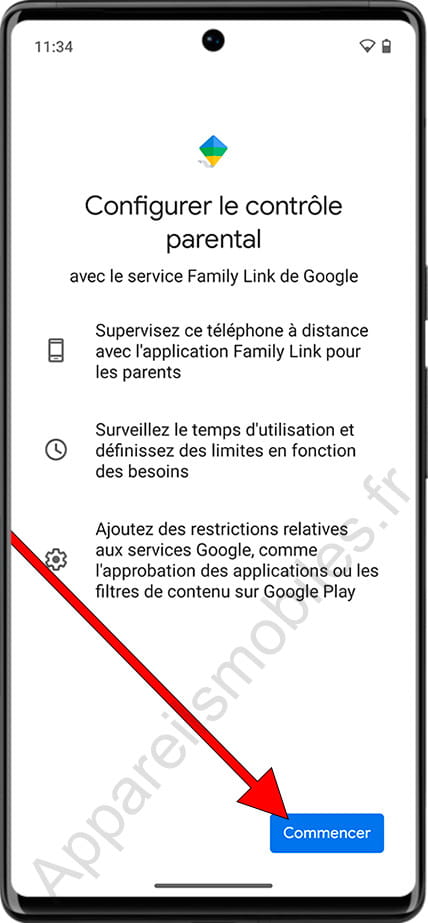
Pas 5:
Ensuite, un écran s'affichera nous demandant qui va utiliser cet appareil. Dans ce guide, nous montrerons comment configurer le contrôle parental sur l'appareil d'un enfant ou d'un adolescent et il peut être contrôlé depuis un autre appareil Android ou iPhone.
Cliquez sur « Enfant ou adolescent » pour continuer. Si vous souhaitez continuer en tant que parent, vous devez connaître le mot de passe du compte Google de l'appareil de l'enfant ou de l'adolescent et installer l'application « Family Link ».
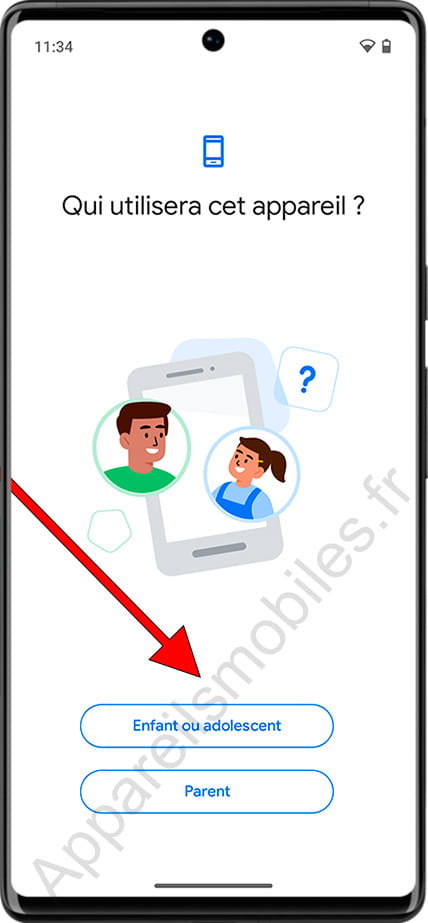
Pas 6:
Dans cette étape, une brève description du fonctionnement du contrôle parental Android sera affichée. Cliquez sur « Suivant » pour continuer.
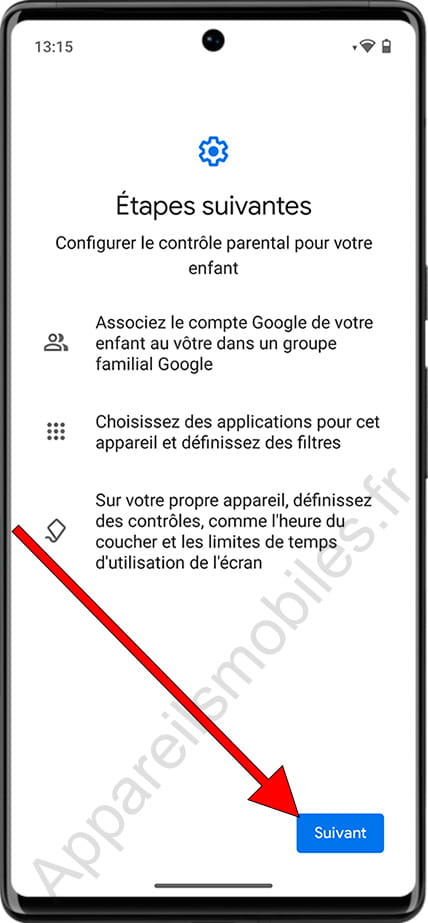
Pas 7:
Dans les étapes suivantes, il vous sera demandé de choisir le compte de messagerie de l'enfant ou de l'adolescent. Si aucun compte n'est déjà lié à cet appareil, vous devez ajouter ou créer un nouveau compte de messagerie en cliquant sur « Ajouter ou créer un compte pour votre fils ou votre fille.
Ensuite, vous devez saisir le compte de messagerie du père ou de la mère, son mot de passe et, si la vérification en deux étapes est activée, vérifier la connexion sur un autre appareil.
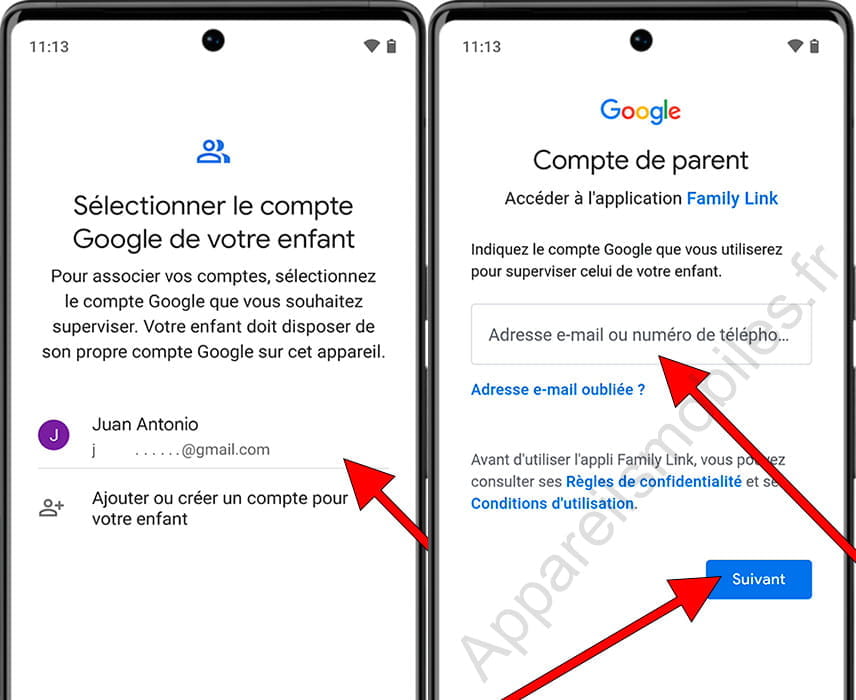
Pas 8:
Une liste des fonctionnalités de contrôle parental s'affichera, tout ce que les parents peuvent voir et faire et tout ce qu'ils ne pourront pas faire ou voir. Il est recommandé aux deux parents et à leur fils ou fille de lire ce texte ensemble afin qu'ils soient tous deux conscients des contrôles qui seront appliqués et de leurs implications.
Vous devez cliquer plusieurs fois sur le bouton « Plus » pour lire l'intégralité du texte et saisir le mot de passe du compte du fils ou de la fille pour vérifier que vous êtes d'accord, cliquez sur « Accepter » pour continuer.
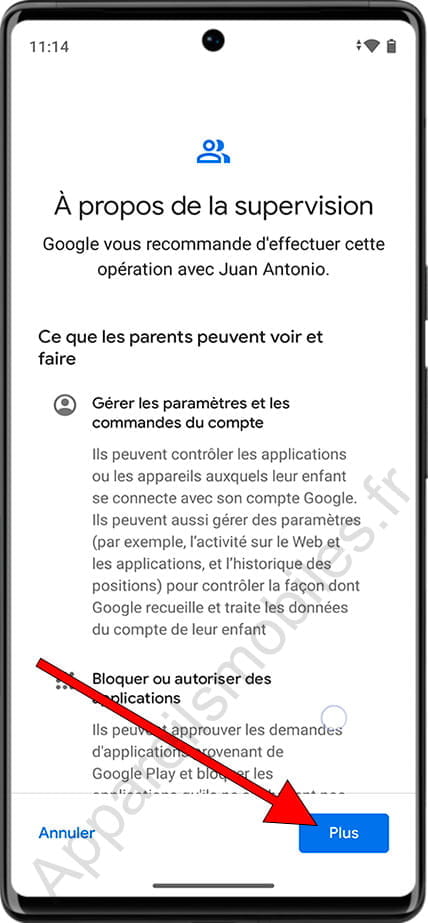
Pas 9:
Une fenêtre de confirmation s'affichera pour vérifier à nouveau que vous souhaitez autoriser la surveillance de ce téléphone mobile ou de cette tablette. Cliquez sur « Autoriser » pour continuer.
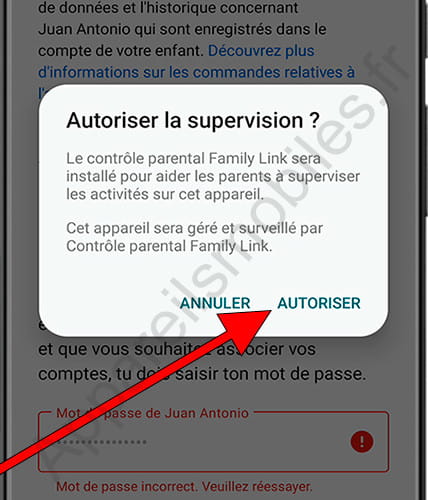
Pas 10:
Après quelques secondes, un écran apparaîtra indiquant que les comptes sont liés. Cliquez sur « Suivant » pour gérer les applications sur l'appareil du fils ou de la fille.
Toutes les applications pouvant être désactivées sur cet appareil pour empêcher leur utilisation seront affichées. Cliquez sur l'interrupteur à droite du nom de chaque application pour l'activer ou la désactiver. Dans cet exemple, nous avons désactivé l'application « Instagram », elle ne peut donc pas être ouverte ou installée.
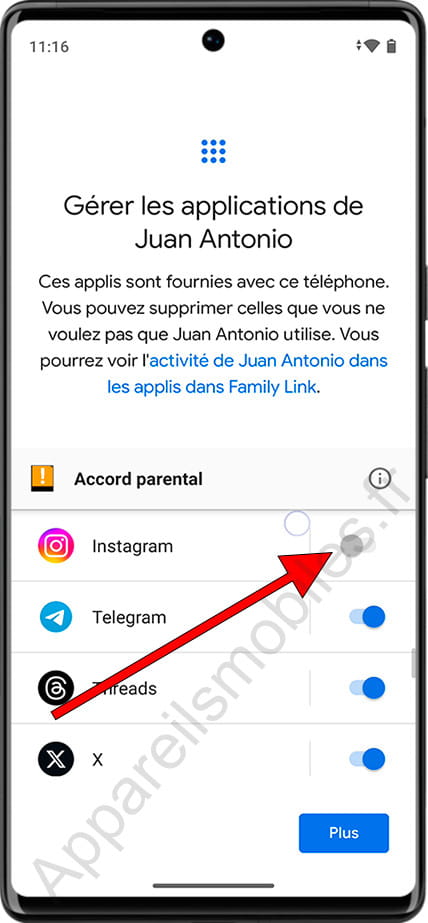
Pas 11:
Ensuite, vous pouvez gérer les filtres et le contenu et télécharger les paramètres. Vous pouvez contrôler quels types d'applications et de jeux peuvent être téléchargés, contrôler si des achats peuvent être effectués sur Google Play, des films et des livres qui peuvent être visionnés en fonction de catégories d'âge, ainsi que des filtres Chrome et de recherche Google pour empêcher leur téléchargement. ne convient pas aux mineurs.
Cliquez sur chaque contrôle pour modifier les options et lorsque vous avez terminé, cliquez sur « Suivant ».
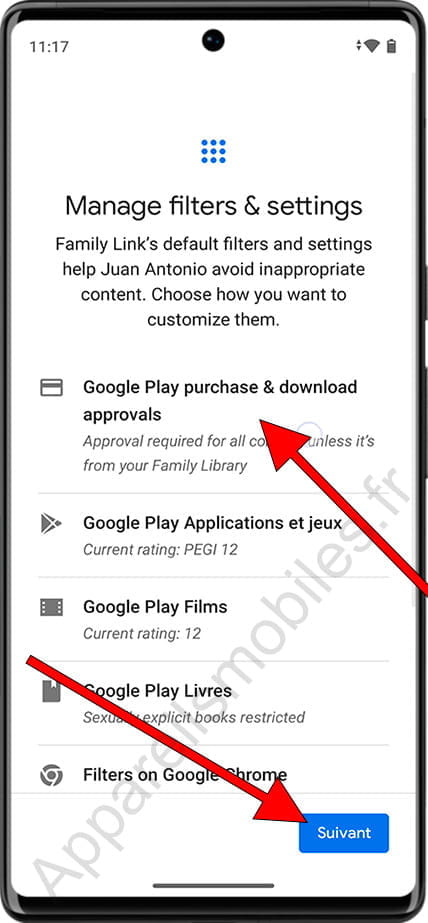
Pas 12:
L'étape suivante consiste à installer l'application « Family Link » sur l'appareil du père, de la mère ou du tuteur de l'enfant. Vous pouvez l'installer sur un téléphone ou une tablette Android depuis Google Play ou sur un iPhone ou iPad depuis l'App Store de l'appareil.

Pas 13:
Le contrôle parental est déjà configuré sur cet appareil, vous pouvez désormais accéder à votre appareil, qu'il soit Android ou iOS, et télécharger l'application Family Link pour gérer le contrôle parental depuis votre appareil.